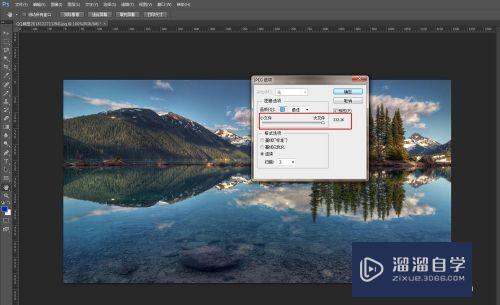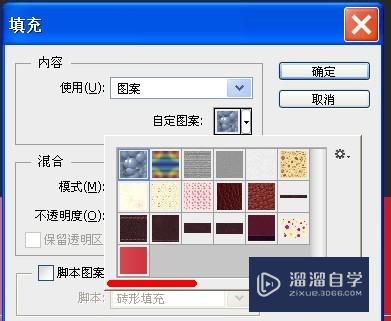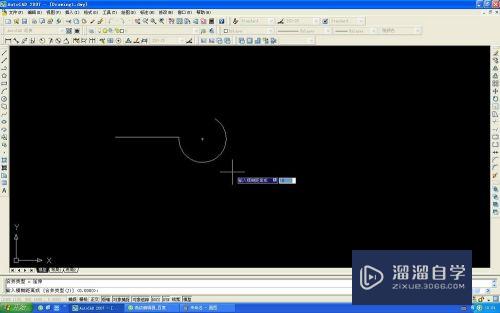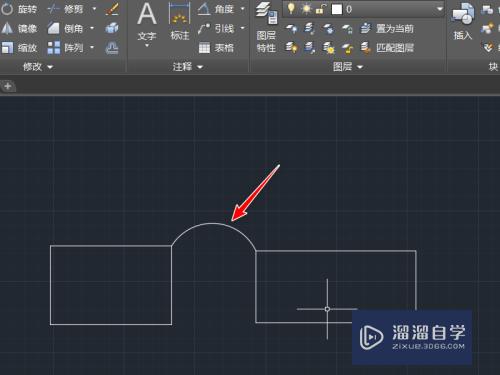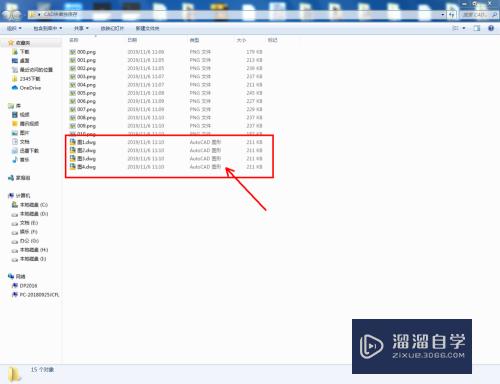怎么用剪映制作小视频(怎么用剪映制作小视频带字幕)优质
剪映是一款非常实用的视频剪辑软件。该软件功能强大。支持视频剪辑功能。支持分割裁剪视频。视频变速。修改添加音频。音频变声与人声增强。支持倒放与旋转视频。自带多种转场特效。下面我们一起来学习怎么用剪映制作小视频吧!
工具/软件
硬件型号:联想(Lenovo)天逸510S
系统版本:Windows7
所需软件:剪映
方法/步骤
第1步
首先我们进入到剪映APP之中。在主界面我们点击“新建项目”按钮。然后从手机本地导入想要制作的视频素材。
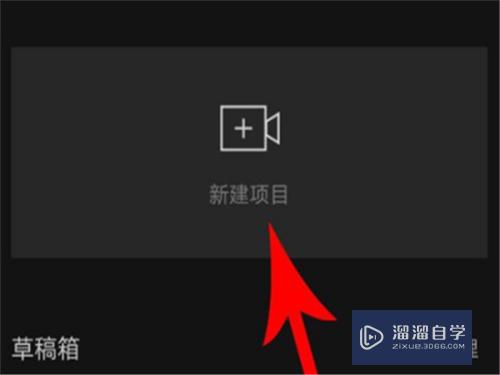
第2步
导入完成之后即可进入到“视频编辑”界面。在该界面我们就可以在底端点击选择“音频”功能。在下方列表中点击“音乐”按钮。找到自己感兴趣的在线卡点歌曲。
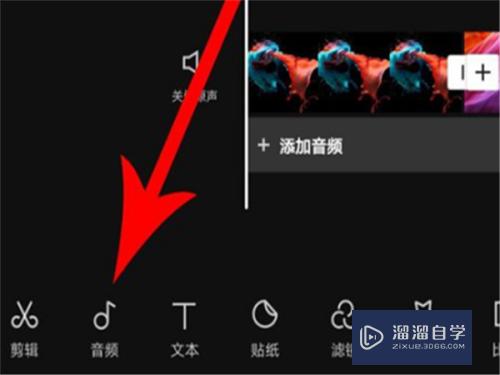
第3步
进入到卡点曲库之中进行卡点歌曲的下载。接着点击选择右侧的“使用”按钮。将其应用到当前素材之上。
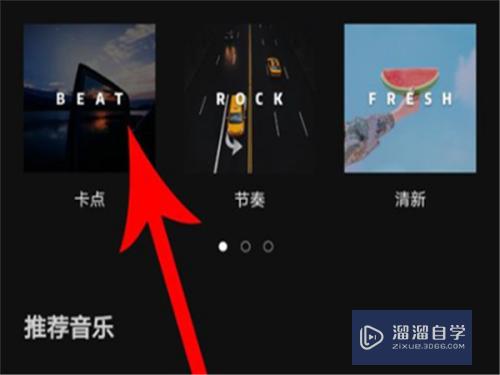
第4步
这时候我们就可以点击刚刚添加的音频列。点击之后即可获得一个菜单。在菜单中找到“卡点”功能。
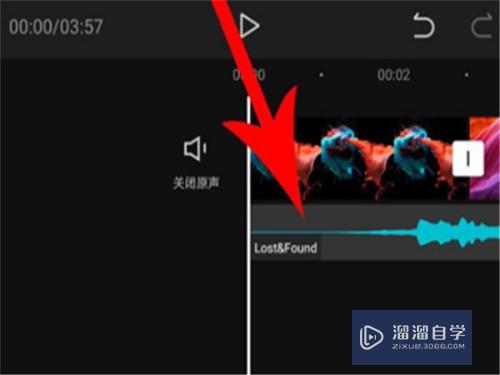
第5步
打开“卡点”功能之后。我们就可以点击左侧的“自动卡点”按钮。这样就能将每次卡点的节奏用黄点标注出来。
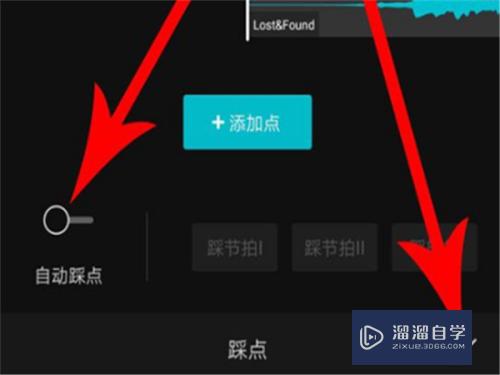
第6步
最后我们只需要将素材的内容进行拖动剪辑。让它符合黄点的节奏。这样就基本之中完成了。非常方便快捷
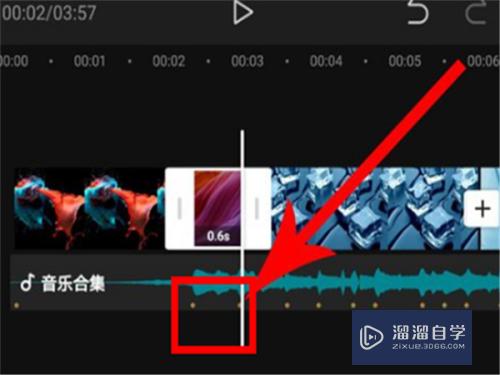
第7步
剪映加录音还能自动识别添加字幕。在剪映中你可以轻松的为视频加上旁白配音。用户只需要点选音频区域。就能添加录音。录音时视频也会根据录音时间来变化。方便用户根据视频内容来进行讲解描述。
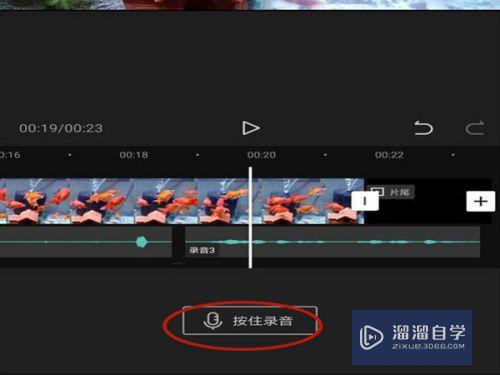
第8步
剪映带有添加字幕功能。用户可以轻松为视频加上字幕。剪映还具有字幕识别功能。可以自动识别视频中的讲话并将其转换为字幕。你还别说。识别正确率还挺不错的。
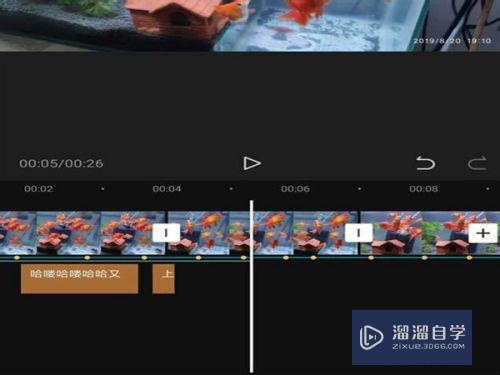
以上关于“怎么用剪映制作小视频(怎么用剪映制作小视频带字幕)”的内容小渲今天就介绍到这里。希望这篇文章能够帮助到小伙伴们解决问题。如果觉得教程不详细的话。可以在本站搜索相关的教程学习哦!
更多精选教程文章推荐
以上是由资深渲染大师 小渲 整理编辑的,如果觉得对你有帮助,可以收藏或分享给身边的人
本文地址:http://www.hszkedu.com/59215.html ,转载请注明来源:云渲染教程网
友情提示:本站内容均为网友发布,并不代表本站立场,如果本站的信息无意侵犯了您的版权,请联系我们及时处理,分享目的仅供大家学习与参考,不代表云渲染农场的立场!